当前位置: 首页 > Win10专业版怎么快速退出工作组?Win10专业版快速退出工作组方法
Win10专业版怎么快速退出工作组?许多用户在使用电脑的时候经常会出现一些电脑问题,而最近许多小伙伴问我,自己的电脑怎么都退出不了工作组,下面小编就带着大家一起来看一下吧!
操作方法:
1、对着计算机图标右键属性,在属性中找到计算机机名、域和工作组设置,然后选择更改设置。
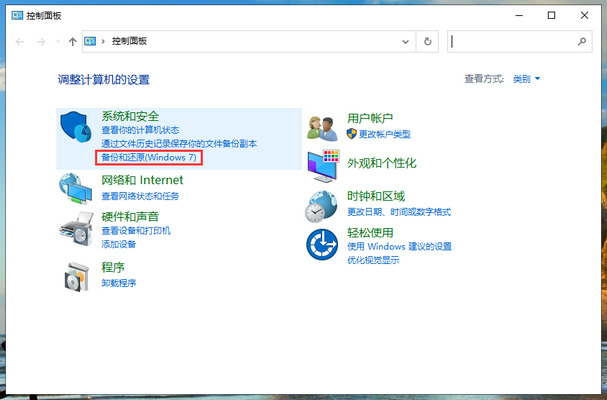
2、在打开的系统属性中找到计算机名,在这里我们可以看到当前在工作组中的名称以及网络 ID 等选项,您可以在这里执行退出等等。
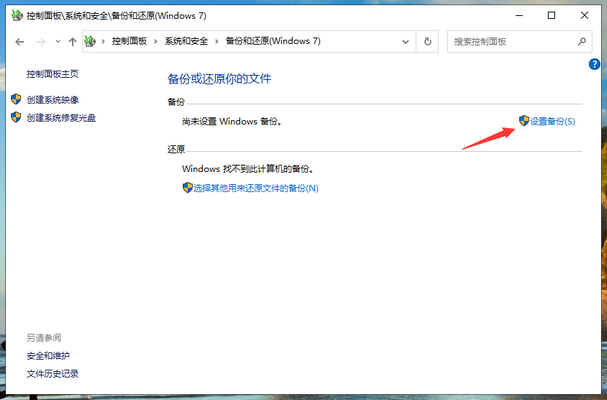
3、一般情况下,您可以先尝试重启计算机后再尝试进行退出工作组。同时这里还需要强调的是检查自己的 Windows 10 系统版本是否为 1803 版本之前。
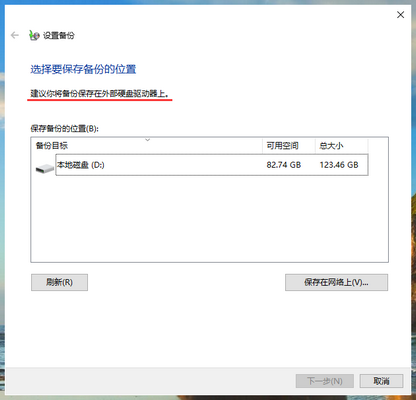
以上就是win10专业版无法退出工作组的快速解决方案,希望以上的方法和思路可以帮助到你哦。

2024-10-10

2024-10-08

2024-10-09

2024-10-10

2024-10-10

2024-10-09

2024-10-06